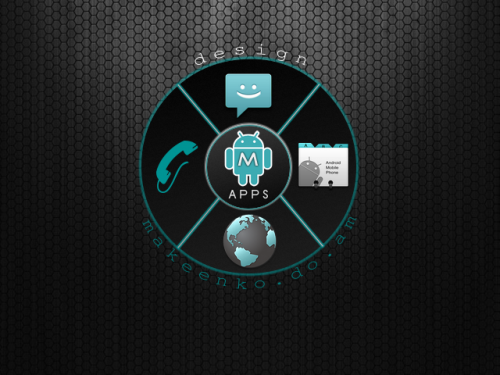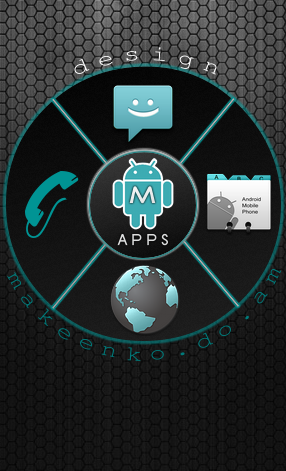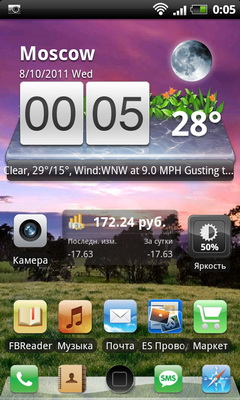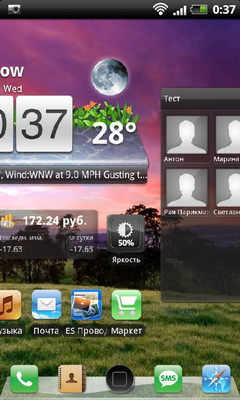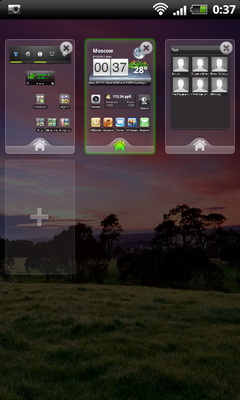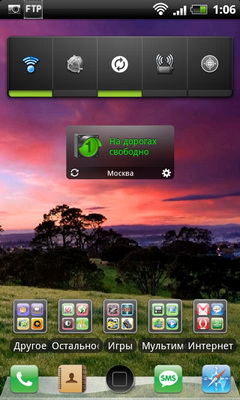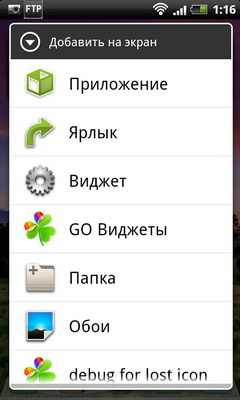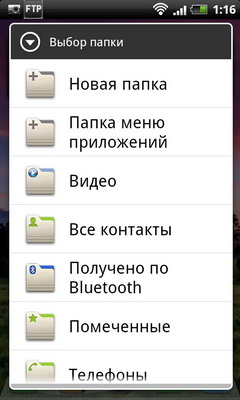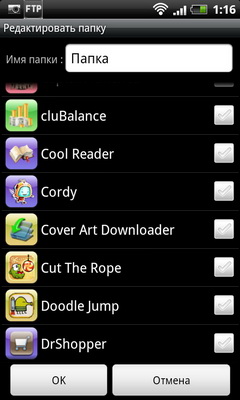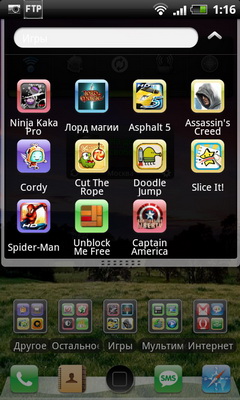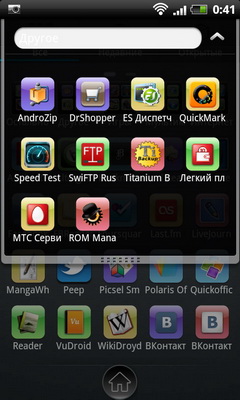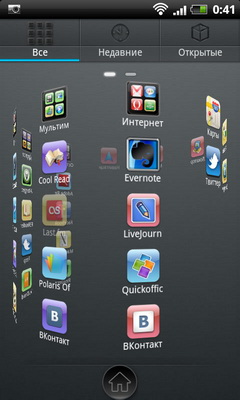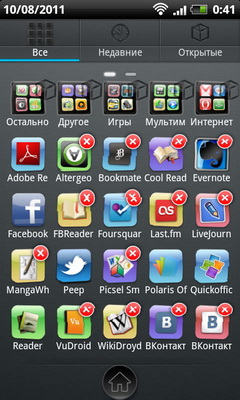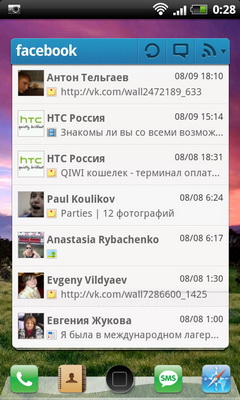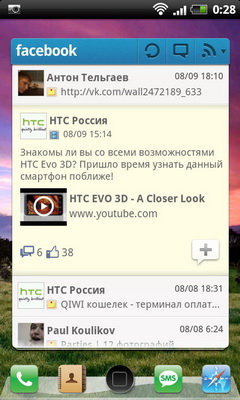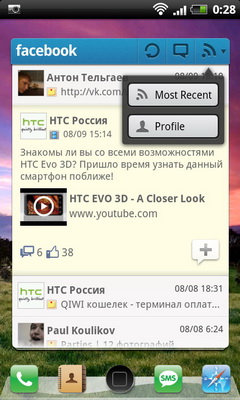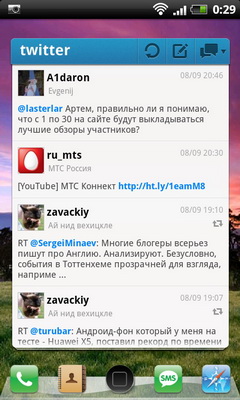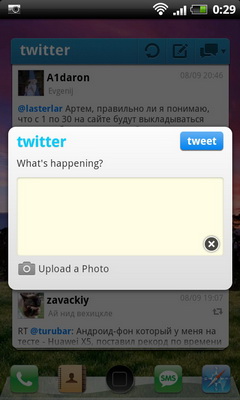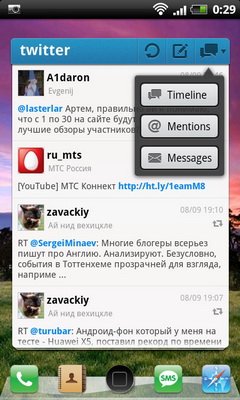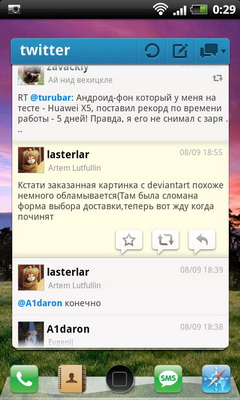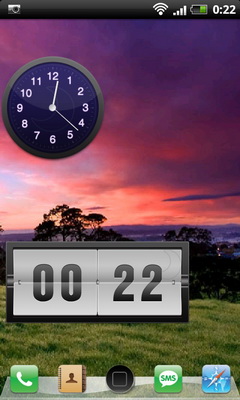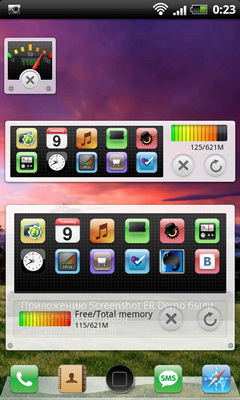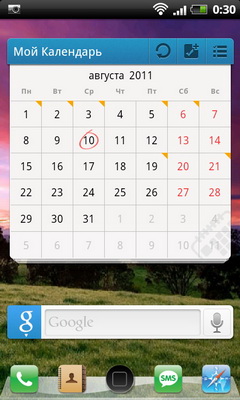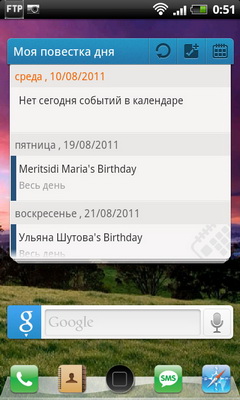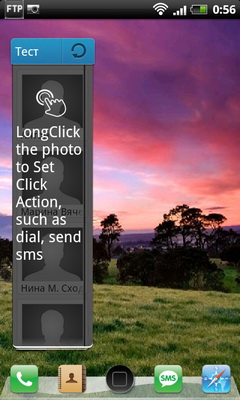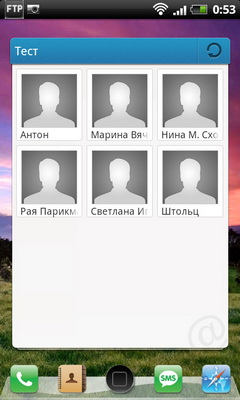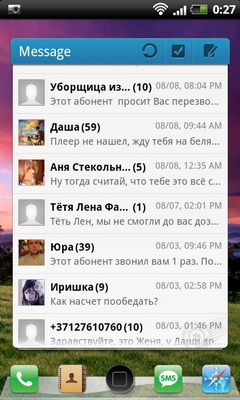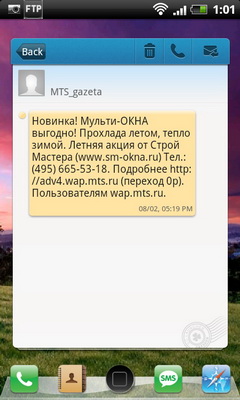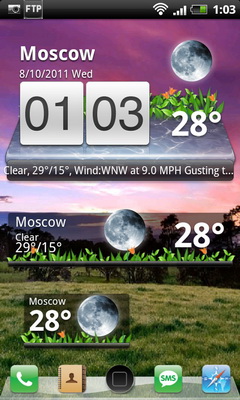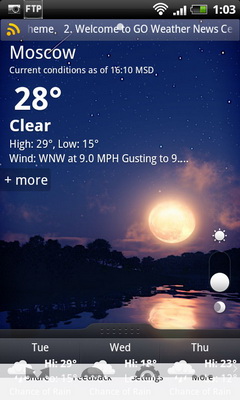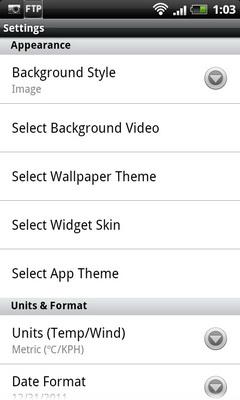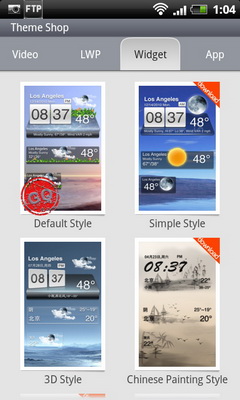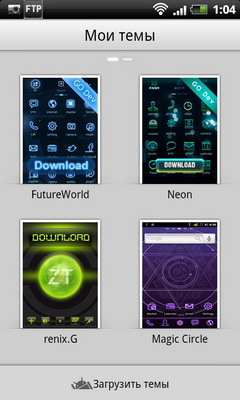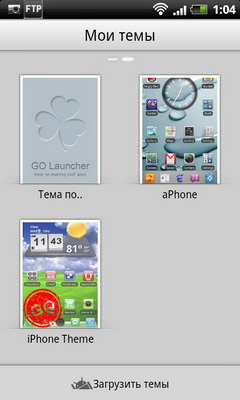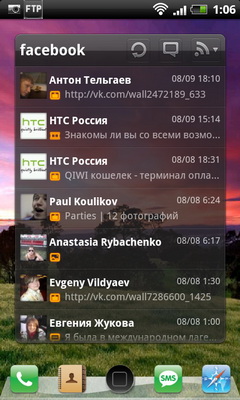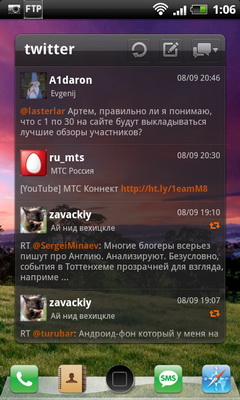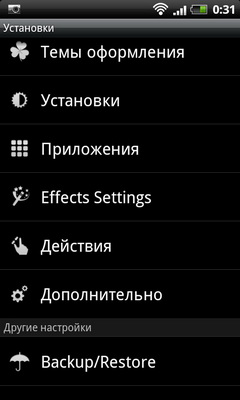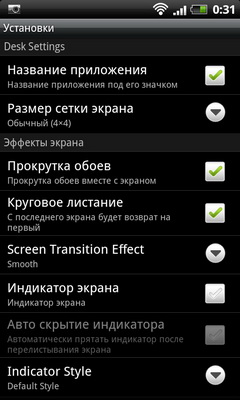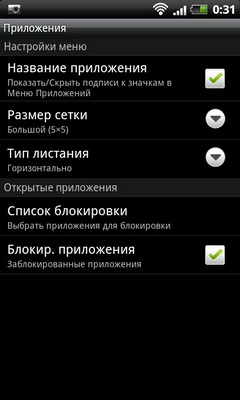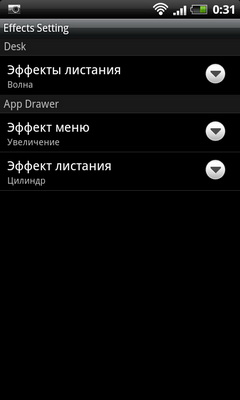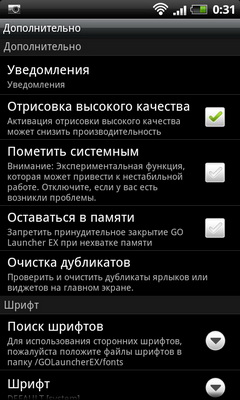Android go launcher problems
Разработка и обсуждение тем для лаунчеров — Go Launcher EX , Apex Launcher , Nova Launcher , Holo Launcher
- GO Widget Theme Maker (конструктор виджетов для GO LAUNCHER) — Скачать программу;
- Инструкция по созданию тем с помощью Go Launcher theme maker;
- Инструкция по созданию тем;
- Иконки кухня(темостроение);
- Ещё один способ Добавить свою иконку для приложения
- Краткое описание:
Программа для создания тем Go Launcher EX - Описание:
GO Launcher EX ThemesFactory является инструментом для создания своих собственных тем GO Launcher EX. Здесь присутствуют все элементы темы в GO Launcher EX, которые можете изменить. Также имеется много красивых материалов, которые Вы можете использовать по своему усмотрению . Есть много способов, чтобы позволить вам изменить внешний вид. - Разработчик: Go Dev Team
- Домашняя страница:http://www.goforandroid.com/GDTEn/soft.asp. id=21&nav=2
- Ветка темы на xda-developers:http://forum.xda-developers.com/showthread.php?t=1139757#
- Русский интерфейс: Нет
- Скачать:
gothemesfactory_beta.rar ( 297.97 КБ )
Не пишите сообщение «Спасибо! Ты супер. ». Отблагодарить пользователя за опубликованное украшательство можно нажав кнопку 

Сообщение отредактировал art0502ver — 30.06.21, 16:44
Первым делом вы должны скачать и установить JDK (вы должны установить JDK version 6 Update 26 x86 а не x64 даже если у вас 64 битная система). Устанавливать в «C:\Program Files\Java\jdk1.6.0_26». Теперь мы можем приступить к настройке JDK
1.Мой компьютер -> Свойства
2.Дополнительные параметры системы
3.Во вкладке дополнительно кнопку Переменные среды.
4.Под «Системные переменные» нажимаем создать и вводим JAVA_HOME в поле «Имя переменной» в поле «Значение переменной» пишем C:\Program Files\Java\jdk1.6.0_26 Жмем ОК.
Создаем еще одну переменную с именем PATH в поле значение ввожим %JAVA_HOME%\bin (если у вас есть такое поле то просто добавляем это значение переменной выделив кавычками)
После чего создаем на диске C папку «gothemesfactory_beta» и в нее ложим themesfactory_beta2.jnlp
Создаем .txt файл с именем «Start ThemeFactory»
После чего копирем в него:
Меняем раширение текстовика на .bat
Запускаем батник от имени администратора
Создаем новую тему. Экспорт работает!
Осталось подписать apk для этого использую zipsigner_mod_ru_1.9.apk прямо на телефоне
Скоро буду добавлять свои темы
Предоагаю вам установить следующую эксклюзивную тему
Немного доработал идею с LauncherPro
Следуя инстукции вы можете получить отличный рабочий стол и даже сделать его сами.
Внимание — я пробовал с разрешением моего экрана 480х800 пикселей, на других не пробовал!
СКРИН МОЕГО ЭКРАНА
Сообщение отредактировал migg_ — 18.04.12, 09:40
Как узнать активити процесса?
Первым делом вы должны скачать и установить JDK (вы должны установить JDK version 6 Update 26 x86 а не x64 даже если у вас 64 битная система). Устанавливать в «C:\Program Files\Java\jdk1.6.0_26». Теперь мы можем приступить к настройке JDK
1.Мой компьютер -> Свойства
2.Дополнительные параметры системы
3.Во вкладке дополнительно кнопку Переменные среды.
4.Под «Системные переменные» нажимаем создать и вводим JAVA_HOME в поле «Имя переменной» в поле «Значение переменной» пишем C:\Program Files\Java\jdk1.6.0_26 Жмем ОК.
Создаем еще одну переменную с именем PATH в поле значение ввожим %JAVA_HOME%\bin (если у вас есть такое поле то просто добавляем это значение переменной выделив кавычками)
После чего создаем на диске C папку «gothemesfactory_beta» и в нее ложим themesfactory_beta2.jnlp
Создаем .txt файл с именем «Start ThemeFactory»
После чего копирем в него:
Код
@echo
cd C:\gothemesfactory_beta
themesfactory_beta2.jnlp
I’m also mirroring this thread here
Меняем раширение текстовика на .bat
Запускаем батник от имени администратора
Создаем новую тему. Экспорт работает!
Осталось подписать apk для этого использую zipsigner_mod_ru_1.9.apk прямо на телефоне
Внимание. Обновлений theme maker — нет т.к. программа обновляется и устанавливается непосредственно с сервера GO.
Сегодня вы узнаете, как создать тему Go Launcher EX, самый простой способ использования Go Launcher theme maker, JAVA основание производителя тем. Как мы все знаем, для Windows7 и Vista иногда XP, пользователи имеют проблемы и много ошибок с темой производителя, благодаря некоторым трудолюбивым людям, нашли способ решить данную проблему.
1. ПК готов к установке тем производителя: — вы должны установить Java JDK и JRE (желательно, чтобы JDK и JRE одни и те же версии)
2. Настройка переменных: — чтобы получить все функции темы производителя, вам необходимо установить JDK переменных , как это сделать: нажмите на Мой компьютер> Свойства> Дополнительные параметры системы> Переменные среды — В разделе системной переменной найти имена переменных PATH и нажмите кнопку , а затем добавить следующее в переменной значение: %JAVA_HOME%\bin — После этого в раздел Система> Переменные> нажмите кнопку Создать и сделать следующее:
Имя переменной: JAVA_HOME переменной
Значение: (вставьте путь к JDK/bin папку . например: C:\Program Files\Java\jdk1.6.0_26) И нажмите OK .
3. Скачать тему производитель: — загрузить тему производитель Go Launcher EX (Пост #7472828),
4. Файл и разместить их где-то в вашем файле C: если вы пользователь XP, то уже все работает и можно начать тематизацию, в противном продолжать шаги для других пользователей ОС. Вопрос об экспорте, тем производитель не работает как Adim, для этого вам необходимо сделать следующее: — Поиск CMD(командная строка Microsoft Windows)
и нажмите правой кнопкой мыши и выберите запуск от имени администратора — вводим в него следующее: диск, место расположения файла завод темы, например: C:\Users\Пользователь\ Downloads\gothemesfactory_beta(1)\gothemesfactory_beta themesfactory_beta2.jnlp(или C:\gothemesfactory_beta(1)\gothemesfactory_beta themesfactory_beta2.jnlp) и тема производитель запустится, заметим, что всякий раз, когда используют тему производитель необходимо повторить процесс CMD(командная строка Microsoft Windows), чтобы запустить его, теперь ваша кнопка подтверждения и экспорта работ, получена.
«Установите JDK и JRE переменной» — выдает ошибку? убедитесь, что вы установили переменные правильно, как я уже писал выше, убедитесь, что нет файлов в папке вашей темы /RES/canvas_hdpi(и другие) содержащие пробелы, убедитесь, что у вас нет пробелов в название темы, например, для: Моя тема = НЕПРАВИЛЬНО my_theme = ПРАВИЛЬНЫЙ mytheme. Тема производитель довольно прост и легок в использовании, изменить элемент просто дважды щелкните по нему и выберите добавить img> повторно выбрать, если вы хотите использовать свой пользовательский образ, для редактирования больших материалов, можно прокручивать вкладки при условии, что даст вам обзор того, что вы редактируете, убедитесь, что вы измените вашу иконку, после всего сделанного не забудьте изменить значок вашей темы и ее свойства также при создании темы. И еще не забудьте подписать .apk — Go Launcher EX (Пост #7473203)
MMME для 4pda.ru
Сообщение отредактировал MАKО — 18.12.11, 13:07
В январе на XDA появился GO Widget Theme Maker — конструктор виджетов для нашего лончера. Программа на испанском :rolleyes: , но простая и понятная. В блоге разработчика есть видеоинструкция и тд.
Вот только виджета у меня не получилось, может что-то не так с явой, короче надо разбиратся.
Сообщение отредактировал alllogin — 09.01.12, 13:55
Источник
Обзор оболочки Go Launcher Ex
Внештатные материалы
У пользователя android-смартфона сейчас очень много возможностей для кастомизации интерфейса и настройки аппарата под себя. Это могут быть отдельные программы или виджеты, подходящие именно вам или даже целые прошивки, например MIUI или Cyanogen mod. Всё это замечательно, но многие вещи, например кастомная прошивка, доступны только root-user’у. Что же делать обычному пользователю, который не хочет получать «рут», но хочет попробовать что-нибудь новенькое? Как раз здесь спасают альтернативные Launcher’ы, которых не очень много, зато все по-своему хороши. Об одном из них и пойдет речь – Go Launcher Ex.
Рабочий стол и его экраны
В Go Launcher Ex используется стандартная система нескольких экранов с ярлыками и виджетами. Количество экранов не ограничено. Я пользуюсь четырьмя. Кнопка домик или щипок двумя пальцами показывают матрицу из всех ваших экранов. Кстати, эта матрица очень похожа на аналогичную в MIUI. Рабочие столы можно добавлять или удалять одним нажатием на плюсик или крестик соответственно.
По умолчанию на рабочем столе может разместиться до 8 иконок, но этот параметр меняется в настройках. На больших экранах удобно использовать сетку 4х5 или 5х5. Например, на Desire HD пять иконок в одном ряду выглядят аккуратно.
Экраны можно просто листать или выбирать нужный с помощью матрицы. В Go Launcher Ex очень красивая анимация листания и, самое главное, она настраиваемая. Можно выбрать любую понравившуюся из восьми штук или если, не можете выбрать, просто поставить случайную. Тогда каждый следующий экран будет листаться с произвольным эффектом.
Присутствует опция листания по кругу. Скорость перелистывания настраивается.
Также можно присвоить определенное действие жестам «Вверх» и «вниз»
Есть уведомления для пропущенных звонков, SMS и почты, но для этого нужно поставить специальное дополнение (addon).
Добавление ярлыков программ и папок
В Go Launcher Ex вы можете добавлять ярлыки двумя способами. Первый — долгий тап по экрану и затем выбор нужного вам приложения. Второй — через меню приложений.
В HTC Sense я обычно пользуюсь вторым способом, но здесь более удобен первый.
Дело в том, что в меню приложений нужно сделать долгий тап по приложению, затем перенести его вниз в строчку «Перенести на рабочий стол», а затем (всё еще удерживая иконку) выбрать стол, на который хотите перенести ярлык.
Если же действовать напрямую через рабочий стол, то получается быстрее и удобнее. Долгий тап по столу — приложения и поставить галочку на тех приложениях, которые хотите добавить. Да-да, одним кликом можно добавить сразу все нужные приложения.
Отдельно стоит отметить добавление папок на рабочий стол. При создании новой папки вам предлагают сразу же дать ей название и выбрать приложения, которые будут в ней лежать. Очень удобная и полезная функция, которой во многих лончерах (и в HTC Sense в том числе) не хватает.
Нижняя панель
Во всех сторонних лончерах нижняя панель поддается настройке и Go Launcher Ex – не исключение.
Можно выбрать программы, которые вы будете с нее запускать, и их иконки.
Поддерживается до трех панелей (переключаются листанием, доступно листание по кругу).
Меню приложений
Меню приложений немного напоминает таковое на iOS. Вам показаны 8 иконок, горизонтальным листанием вы переключаетесь на следующие 8 и т.д. Можно настроить вид листания: горизонтальный или вертикальный. Анимация перелистывания так же настраивается, рекомендую обязательно попробовать анимацию «Сфера».
Отличной «фишкой» Go Launcher Ex является сортировка приложений по папкам. Я, например, сразу рассортировал все приложения и сейчас при открытии меню у меня отображаются всего несколько папок. Их, кстати, можно добавлять и на рабочий стол.
Долгий тап по иконке позволяет переставлять иконки приложений местами, а также удалять эти приложения одним нажатием.
В настройках можно задать количество строк и столбцов меню приложений.
Виджеты
Пожалуй, одним из главных критериев, по которым оценивают лончеры, являются собственные виджеты. Именно они иногда становятся решающим фактором при выборе того или иного лончера.
Итак, что же предлагает нам Go Launcher Ex?
Facebook. Полноэкранный виджет, который показывает новостную ленту из facebook’a. Тап на новость полностью раскрывает ее текст (если она большая). Если в новости есть видео, то тап на него предлагает выбрать программу для окрытия этого видео.
В правом верхнем углу виджета есть 3 «кнопки»:
- Обновление ленты
- Обновление статуса (можно так же прикрепить фото)
- Отображение виджета. Здесь можно выбрать будут ли показываться только ваши новости, новости ваших друзей или самые популярные.
С помощью долгого тапа можно выбрать настройки виджета, среди них время обновления ленты.
Twitter. Полноэкранный виджет, который можно скорее назвать отдельным приложением.
В левом верхнем углу виджета есть 3 «кнопки»:
- Обновить ленту.
- Написать твит. Так же можно добавить к нему фото.
- Настройка отображения. Здесь можно выбрать какие новости вы хотите видеть. Просто ленту сообщений, только с упоминаниями вас или только с личными сообщениями.
Тап на чужой твит открывает меню работы с ним. Там вы можете ретвитнуть сообщение, ответить автору или добавить сообщение в избранное.
С помощью долгого тапа можно выбрать настройки виджета, среди них время обновления ленты.
Clock. Простой виджет часов. Можно выбрать между обычными или электронными.
Task manager. Менеджер задач. На виджете показаны приложения, которые сейчас запущены и количество свободной оперативной памяти.
В маленьком виджете можно принудительно завершить все программы одним тапом, в больших можно тапнуть на программу и закрыть только ее, долгий тап открывает выбранную программу.
В целом приятный виджет, на уровне ES Диспетчера.
Календарь. Виджет календаря. Кружочком обведен текущий день, на днях, в которые есть мероприятия, нарисованы маленькие оранжевые закладки. Тап по закладки открывает подробный распорядок дня.
В левом верхнем углу расположены 3 «кнопки»
- Обновить календарь.
- Добавить событие. Перекидывает вас в стандартное приложение календарь.
- Переключение между видом календаря и видом Повестки дня.
Контакты. Пролистываемый виджет контактов. При первом его добавлении вам предлагается настроить действия при тапе на контакт, например, звонок или SMS.
Виджет поиска от Google. Практически ничем не отличается от стандартного. Поиск осуществляется в телефоне и в интернете.
Сообщения. Полноэкранный виджет, который отображает список сообщений. Тап на сообщение открывает переписку. Вид переписки сделан в виде чата, как в новых версиях HTC Sense.
В левом верхнем углу расположены 3 «кнопки»
- Обновить список сообщений.
- Пометить все как прочитанные.
- Написать новое сообщение. Перекидывает вас в стандартное смс-приложение.
Виджет часов с погодой. Нереально красивый виджет часов с погодой. Выглядит свежо и не банально. При тапе на погоду открывается свое погодное приложение. Можно настроить время обновления, город, уведомления о скором дожде. Поддерживает множество тем, хотя, на мой взгляд, стандартная тема самая красивая. Также к нему можно скачать «живые обои», которые меняются вместе с погодой.
Виджет существует как отдельное приложение от Go Dev и может работать не только в Go Launcher Ex.
Все виджеты (в т.ч. сторонние) можно масштабировать.
Темы оформления (skins)
Для Go Launcher Ex существует множество различных тем, Они сделаны интересным образом. Тема является отдельным приложением, которое нужно скачивать через Go Store или Android Market, также огромное количество тем есть на 4pda.ru.
Мне очень нравится тема а-ля iphone, есть похожая для MIUI.
По сути, темы можно разделить на два вида.
- Меняет иконки и обои.
- Меняет виджеты.
Также можно для каждого ярлыка на рабочем столе выбрать свою собственную иконку.
Темы можно комбинировать, например нижний бар из одной, иконки из другой, фоновый рисунок из третьей.
К слову о темах для виджетов. Изначально все виджеты Go Launcher Ex имеют белый фон, он смотрится очень плохо, но проблема решается установкой темы Transparency. Фон становится полупрозрачным и очень приятным.
Чтобы сменить тему виджета нужно сделать долгий тап по нему и выбрать вкладку «тема».
Настройки
В меню «Установки» собраны все настройки Go Launcher Ex.
Здесь можно настроить количество иконок на столах, включить/отключить ландшафтный режим, настроить прокрутку обоев, круговое листание, а так же его анимацию, а так же изменить шрифты, используемые в лончере.
Здесь же можно сделать backup всех настроек или восстановить уже сделанный.
Немного Пару слов о других продуктах Go Dev
Мне очень нравится, когда продукт выглядит законченным, например Spb Shell для windows mobile. Ведь это был больше чем лончер, в него включалась телефонная книга, «смсница» и звонилка. Этим же, кстати, хорош и HTC Sense.
К Go Launcher Ex можно скачать Go SMS Pro, Go Contacts и Go Dialer. Эти три программы одни из лучших среди сторонних, они прекрасно вписываются в интерфейс самого лончера, отлично работают и имеют множество настроек и тем.
Конкуренты
LauncherPro. Обладает схожей функциональностью и также имеет свои виджеты. Одним из преимуществ Go Launcher Ex является возможность настроить в меню приложений папки. Другим плюсом можно назвать бесплатность, в то время как pro-версия LauncherPro стоит 3$.
ADWLauncher. Тут тоже всё очень спорно. Из преимуществ ADW я могу назвать возможность заресторить все ваши рабочие столы с другого лончера, на стороне Go Launcher Ex, опять же, бесплатность. Система папок присутствует в обоих. Дело вкуса, лично мне Go Launcher Ex нравится больше.
HTC Sense. Несмотря на то, что Sense «больше, чем лончер» не упомянуть его я не мог. Итак, какие преимущества на стороне творения от HTC? Во-первых это встроенные виджеты, во-вторых пользователь получает многие базовые программы с отличной функциональностью и интерфейсом.
У Go Launcher Ex, на мой взгляд, четыре преимущества перед Sense.
- Меню приложений по папкам.
- Возможность добавления сразу нескольких файлов в папку.
- Горизонтальный режим.
- Настраиваемая нижняя панель
И всё же мне удобнее пользоваться Sense, хотя я долгое время бегал с одной оболочки на другую, пытаясь понять, какая мне приятнее. Хотя в плюсы Go Launcher Ex можно также записать тот факт, что его можно поставить на любой смартфон.
Заключение
Первое и самое главное — все продукты от Go Dev бесплатны и без рекламы. При этом по функциональности они не уступают LauncherPro и ADWLauncher.
Я получил огромное удовольствие от использования Go Launcher Ex. Мне очень понравилась продуманность оболочки и множество маленьких приятных мелочей. Например, выбор приложений для папки или мазок вверх для включения определенной функции. Я думаю, что некоторым производителям можно поставлять телефоны уже с этой оболочкой и другими программами, так пользователь получил бы хороший продукт из коробки.
Если вам надоел стандартный интерфейс Android или чего-то в нем не хватает, обязательно попробуйте Go Launcher Ex.
Источник

 gothemesfactory_beta.rar ( 297.97 КБ )
gothemesfactory_beta.rar ( 297.97 КБ )